
Android TV Box は、ファクトリー リセットまたはファームウェアの更新が必要な場合がありますが、これはいくつかのステップで簡単に行うことができます。
ファクトリー リセットとは何ですか。
工場出荷時のリセットは、ユーザー データを消去し、元の設定に戻すことです。
これは通常、アプリやパスワードなどのすべてのデータを削除するために箱を売るときに行われます。
ファームウェアのアップデートとは何ですか。
ファームウェアのアップデートは、間違って行われた場合、それが使用できなくなるボックスをブリックすることができます。
正しいファームウェアバージョンを使用することは、Androidボックスの新しいバージョンでも違いを作ることができる非常に重要です。
更新がないため、うまくいかないことが多く、携帯電話などの Android 機器は常に工場出荷時の状態にリセットされます。
ファームウェアの更新は、間違って行われると、箱が壊れることがあります。
このため、ファームウェアの更新は、絶対に必要な場合のみ行う必要があります。
ファームウェアのアップデートは、通常、問題を引き起こす主なものは、間違ったファームウェア ファイルを使用することで、難しくありません。 リセットボタンを8~10秒押したまま電源を入れ、その後離します。
- リセットボタンと電源プラグ/ボタンの場所を確認します。
- リセットボタンを押しながら、ボックスの電源を入れます(電源ボタンを使用する場合もあります)。 リセットボタンを10秒間押し続け、その後離してください。
- 箱がリカバリーモードになり、いくつかのオプションが表示されるはずです。


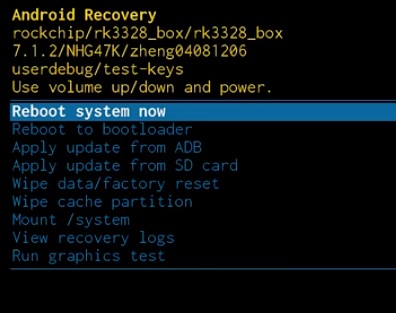
Steps to Factory Reset an Android TV Box
リカバリーモードになったら、次のステップで本体をデフォルト設定に戻し、すべてのユーザーデータを削除します。
- To Factory Reset the box select Wipe data/factory reset
- Warning box will come up click Yes
- All the data will be erase(データはすべて消去されます。
- データの消去が完了したら、「Reboot system now(今すぐシステムを再起動する)」を選択します。 再起動にしばらく時間がかかることがあります。
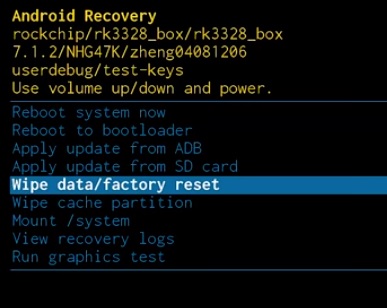
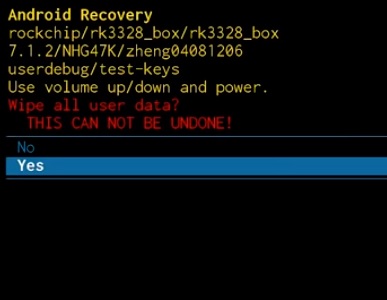
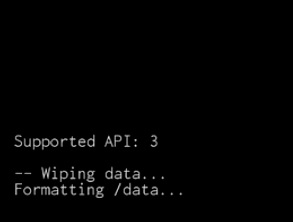
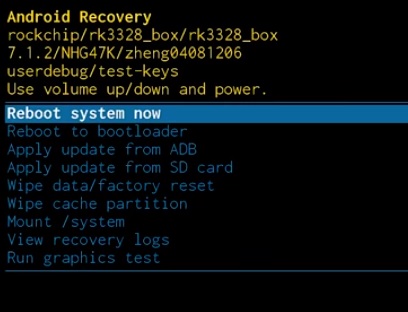
Android TV Box のファームウェアを更新する手順
- Box のファームウェア ファイルを検索してダウンロードします。 通常、これは簡単な Google 検索または製造元の Web サイトで行うことができます。
- ファームウェア ファイルを SD カードまたはフラッシュ ドライブにコピーして、ボックスに挿入することです。
- リカバリーモードに入り、SDカードからアップデートを適用をクリックします
- ファームウェアファイルをクリックします
- 本体に新ファームウェアをフラッシュして結果をスクリーンに表示させることができます。 成功した場合、またはエラーが発生した場合は、その結果が表示されます。
- 自動的に再起動しない場合は、[Reboot system now]を選択します。 再起動にしばらく時間がかかることがあります。
お使いのボックスの正しいバージョンを入手することを確認してください。 ファームウェアの更新中に Android TV ボックスが壊れる主な理由は、間違ったファームウェア file.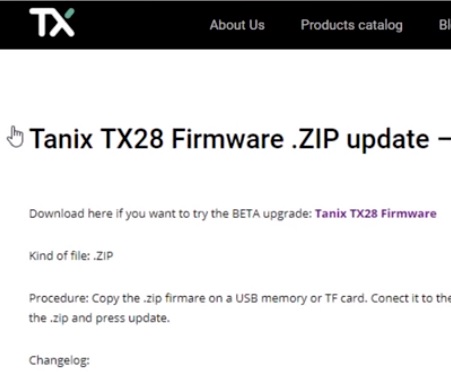
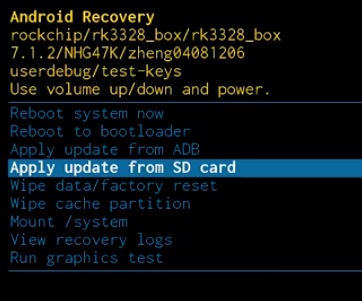
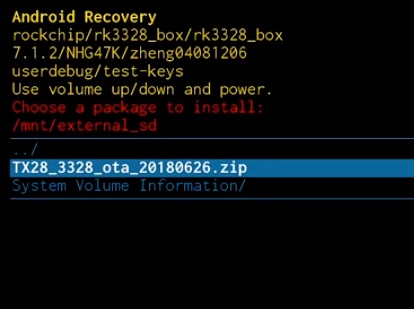
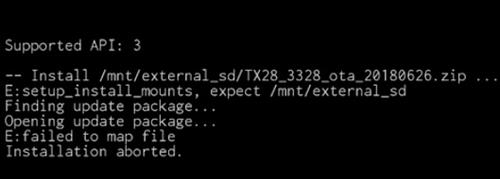
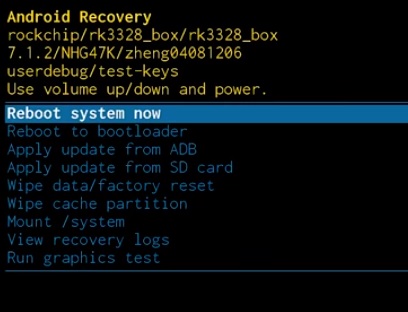
まとめ
Android TV ボックスをリセットしてすべてのデータを消去するのは、いくつかのステップで簡単に行えます。
新しいファームウェアをフラッシュするのも数ステップですが、間違って実行すると、あなたのデバイスを破損する可能性があります。
ファームウェアに関しては、各メーカーはそれぞれ異なることを行っています。 また、このような状況下でも、安心してお使いいただけます。
また、多くの場合、最新の Android バージョンに更新したいと思うでしょう。 本体やファームウェアによっては、最新のAndroidバージョンにアップデートできないものもありますので、必ず説明書をお読みください。
(*SNRは信号の量に対するノイズの量で単位はdB[デシベル]で表されます)
(*SNRが0.1%未満の端数は切り捨て、0.1%未満の端数は切り捨て)
(*SNRが0.01%未満の端数は切り捨て)
(*SNRが0.01%未満の端数は切り捨て
